نصب واتس آپ روی کامپیوتر بدون موبایل
اگر قصد این را داشته اید که نصب واتس آپ روی کامپیوتر انجام دهید، شاید این سوال برای شما به وحود آمده باشد که آیا راه اندازی واتس آپ دسکتاپ بدون گوشی امکان پذیر است؟
امروزه اپلیکیشنهای شبکههای مجازی و مسنجرها، بخشی جدا نشدنی از زندگی روزمره ما انسانها شده است به طوری که ارتباط با دیگر آدمها در جهان امروز، بدون دسترسی به این مسنجر ها، ممکن نیست. یکی از کاربردیترین اپلیکیشنهای مسنجر که تا کنون بیش از یک میلیارد بار از گوگل پلی دانلود شده است، واتس اپ میباشد.
در حقیقت این اپلیکیشن برای گوشیهای موبایل طراحی شده است که انسانها بتوانند به راحتی با تلفن همراه خود، با سایر انسانها در تماس باشند و پیامهای خود را در کسری از ثانیه، به یکدیگر منتقل کنند. برای فعال سازی این اپلیکیشن بر روی موبایل، نیاز به یک شماره تلفن همراه فعال دارید که واتس اپ خود را با آن راه اندازی کنید. ولی همان طور که میدانید، از این اپلیکیشن پیام رسان بر روی دسکتاپ و کامپیوتر نیز میتوان استفاده کرد. بسیاری از کاربران به دلیل استفاده بسیار زیادی که از لپ تاپ و کامپیوتر شخصی در طول روز میکنند، نیاز دارند که از این اپ بتوانند بر روی کامپیوتر شخصی خود نیز استفاده کنند.
گاهی اوقات ممکن است کاربر بخواهد فایلی را در واتس اپ خود بارگذاری کرده و برای دیگران ارسال کند که بر روی کامپیوتر شخصیاش است و پروسه انتقال آن به گوشی موبایل و سپس ارسال آن، شاید زیاد مطلوب نباشد و وقت بسیار زیادی را تلف کند. از این رو، نیاز است که به نسخه دسکتاپ این اپ پیام رسان، دسترسی داشته باشید تا بتوانید از آن به بهینهترین شکل ممکن استفاده کنید.
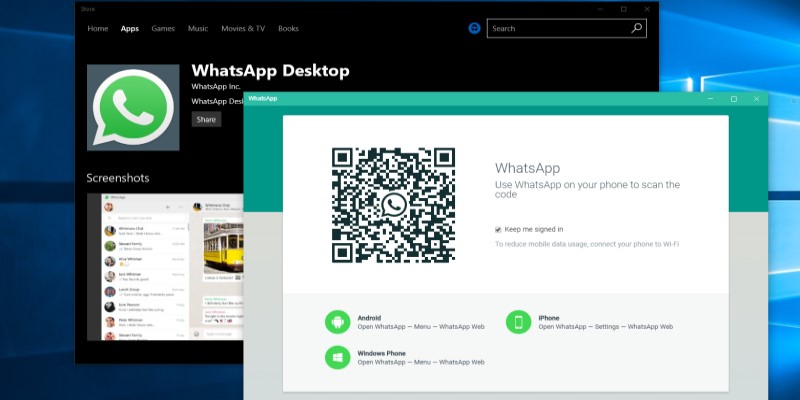
واتس آپ دسکتاپ بدون گوشی
اگر جزو افرادی هستید که زمان زیادی را در طی روز، پشت سیستم خصی خود میگذرانید و نیاز دارید که این اپ را بر رو دسکتاپ خود نصب کنید، در ادامه مقاله همراه ما باشید تا راههای نصب واتس آپ دسکتاپ بدون گوشی را به شما آموزش دهیم و نکاتی که در این مورد باید بدانید را به شما توضیح دهیم.
مطالعه قویترین نرم افزار پخش فیلم در سال 2021 برای انتخاب بهترین پخش کننده ویدیو ، به شما پیشنهاد میشود
استفاده از برنامه BlueStacks برای نصب واتس آپ دسکتاپ بدون گوشی
این برنامه یک شبیه ساز اندروید برای کامپیوتر است که با نصب آن بر روی کامپیوتر شخصی خود، به محیطی شبیه به موبایل دسترسی خواهید داشت. به همین ترتیب، میتوانید واتس آپ دسکتاپ بدون گوشی را بر روی سیستم خود نصب کنید.
برای انجم این کار، باید ابتدا به سایت bluestacks.com رفته و این نرم افزار را از سایت مخصوص خودش، دانلود کنید. در صفحه اول این سایت شما میتوانید گزینه دانلود برنامه را پیدا کرده و به آسانی آن را بر روی سیستم خود دانلود کنید. پس از دانلود برنامه، روی آیکون آن کلیک کنید تا برنامه بر روی سیستم شما نصب شود. پس از نصب، شورت کات آیکون آن بر روی دسکتاپ سیستم شما، نمایان خواهد شد که با کلیک بر روی آن، برنامه اجرا میشود.
برای نصب واتس آپ دسکتاپ بدون گوشی ، در منوی برنامههای محبوب BlueStacks میتوانید اپلیکیشن واتس اپ را پیدا کرده و آن را نصب کنید. اگر در این منو نتوانستید واتس اپ را پیدا کنید، میتوانید از برنامه گوگل پلی که به صورت دیفالت بر روی BlueStacks قرار دارد، واتس اپ را سرچ کرده و با یافتن آن، آن را دانلود و سپس نصب کنید.
بعد از این که اپلیکیشن واتس اپ را به کمک برنامه BlueStacks نصب کردید، روی آن کلیک کنید تا اجرا شود. در گام بعدی باید شماره تلفن خود را در کادر مشخص شده از برنامه واتس اپ وارد کنید تا برای شما، کد تأیید ارسال شود. در این مرحله، اگر تمایل دارید واتس آپ دسکتاپ بدون گوشی نصب کنید، لازم است از اپلیکیشنهای شماره مجازی برای این کار، استفاده کنید.
البته برای نصب واتس آپ دسکتاپ بدون گوشی، میتوانید از شماره تلفن ثابت نیز استفاده کنید. برای انجام این کار، لازم است در کادر مخصوص وارد نمودن شماره موبایل، شماره تلفن ثابت مورد نظر خود را وارد کنید. پس از آن که پیام verification failed را مشاهده کردید، میتوانید گزینه Call me را انتخاب کنید. پس از آن، با شماره تلفن ثابت وارد شده در کادر، تماس گرفته شده و کد برای شما خوانده میشود که با وارد کردن آن، میتوانید واتس اپ دسکتاپ خود را فعال کنید.
توجه داشته باشید که در این قسمت لازم است که شماره تلفن ثابت را به همراه کد شهر وارد کنید تا به درستی با شما تماس برقرار شود.

استفاده از اپ واتس اپ دسکتاپ برای نصب واتس آپ دسکتاپ بدون گوشی
با استفاده از این اپلیکیشن، میتوانید بدون نیاز به نصب شبیه ساز بر روی سیستم خود، نصب واتس آپ روی کامپیوتر را انجام دهید.
البته پیش از آن، باید به حساب کاربری ویندوز خود وارد شوید. اگر حساب کاربری ویندوز ندارید، لازم است برای آن ثبت نام کرده و یک حساب کاربری ویندوز بسازید.
همچنین باید بدانید که نصب واتس اپ دسکتاپ، برای ویندوز 10 فقط مقدور است.
پس از آن که حساب کاربری ویندوز خود را ساختید، وارد قسمت سرچ در قسمت پایینی صفحه سیستم خود شوید و نام Store را سرچ کنید. پس از نمایش استور ویندوز، روی آن کلیک کنید تا آن را راه اندازی و اجرا کنید.
در گوشه بالا سمت راست صفحه کادر جستجو قرار دارد که در آن عبارت Whatsapp را جستجو کرده و از لیست نمایان شده برنامه WhatsApp Desktop را انتخاب نمایید.
برای نصب واتس اپ روی کامپیوتر باید روی download کلیک کنید. پس از پایان دانلود، روی برنامه کلیک نمایید تا اجرا شود.
سپس باید به حساب واتس اپ خود وارد شوید که برای انجام آن باید واتساپ نصب شده روی گوشی خود را باز کنید و روی سه نقطه عمودی در گوشه بالا سمت راست ضربه بزنید. در ادامه از گزینههایی که وجود دارد روی Whatsapp Web ضربه بزنید.
در ادامه کد QR که روی برنامه واتساپ نصب شده در کامپیوتر نمایش داده شده است را با تلفن اسکن کنید.
پس از آن که کد را اسکن کردید، به صورت خودکار وارد حساب واتس اپ خود خواهید شد.
بلاگ نرم افزار کامپیوتر چیست به صورت کامل، ماهیت نرم افزار و تفاوت آن با سخت افزار با برای شما شرح میدهد
استفاده از نسخه وب واتس اپ
اگر تمایل دارید واتس آپ دسکتاپ بدون گوشی را بدون نصب هیچ گونه برنامه ای بر روی لپ تاپ و یا سیستم شخصی خود امتحان کنید، میتوانید از نسخه تحت وب این اپلیکیشن استفاده کنید. برای انجام این کار، باید در آدرس بار بالای بروزر خود، web.whatsapp.com را سرچ کنید. سپس وارد صفحه واتس اپ تحت وب می شوید که در آن، QR کدی را مشاهده میکنید که برای وارد شدن به حساب کاربری خود، باید آن را اسکن کنید.
برای اسکن این QR کد، وارد اپ واتس اپ گوشی موبایل خود شوید.
از منوی سمت راست واتس اپ، گزینه Linked devices را انتخاب کنید.
سپس در صفحه بعدی، یک گزینه سبز رنگ مشاهده میکنید که بر روی آن نوشته شده است Link a device
روی آن کلیک کنید و سپس QR کد نمایش داده شده در صفحه وب واتس اپ را روبروی حسگر QR کد که با کلیک بر روی Link a device اجرا شده است، قرار دهید تا آن را اسکن کند.
با اسکن QR کد بر روی صفحه وب واتس اپ، وارد حساب کاربری خود در این اپ پیام رسان میشود و میتوانید از استفاده از واتس آپ دسکتاپ بدون گوشی لذت ببرید.
بلاگ نرم افزار تست سخت افزار لپ تاپ ، در صورتی که قصد دارید سخت افزار خود را مورد تست قرار دهید، به شما توصیه میشود
استفاده از شبیه ساز آنلاین برای نصب واتس آپ دسکتاپ بدون گوشی
باید بدانید که استفاده از شبیه سازهای آنلاین، این امکان را به شما میدهد که فضای کمتری از کامپیوتر خود را نسبت به زمانی که از نسخههای دیگر شبیه ساز استفاده میکنید، اشغال کنید. در استفاده از شبیه ساز آنلاین، فضای رم، گرافیک و سی پی یو کمتری از کامپیوتر شما اشغال میشود لذا میتوانید از سرعت بیشتر پردازش سیستم خود، با استفاده از شبیه سازهای آنلاین، لذت ببرید. برای نصب واتس آپ دسکتاپ بدون گوشی، با استفاده از نرمافزارهای شبیه ساز آنلاین، به یک بروزر مناسب و اینترنت با سرعت خوب نیاز دارید.
برای انجام این کار، در قدم اول باید بر روی سیستم خود، یک بروزر قوی نصب کنید. برای این کار، ما بروزر گوگل کروم را به شما پیشنهاد میدهیم.
سپس بروزر خود را اجرا کنید و از آپشنهای آن، بر روی More tools کلیک کرده و Extensions را انتخاب کنید.
در این صفحه از گوشه بالا سمت چپ روی نماد منو کلیک کنید تا نوار کناری لیست برنامههای افزودنی باز شود سپس روی گزینه Open Chrome Web Store کلیک نمایید.
پس از آن، در صفحهای که مشاهده میکنید، Android Online Emulator را سرچ کنید و آن را نصب نمایید.
در این مرحله، به وب سایت رسمی شرکت واتس اپ مراجعه کنید و نسخه این اپلیکیشن را جهت اجرا بر روی شبیه ساز، دانلود کنید.
سپس به گوشه بالا در قسمت افزونهها یا همان Extensions مراجعه کرده و Android Online Emulator را انتخاب کنید.
سپس روی My Apk manager & Apk upload کلیک کنید و از بخش Apk Manager روی آیکن آپلود کلیک کرده و پس از آن روی Choose Files کلیک نمایید.
در این قسمت، لازم است که فایل واتساپی را که دانلود کردهاید پیدا کرده و آن را انتخاب کنید.
در کادر New Filename چیزی ننویسید و روی Upload Apk کیک نمایید.
پس از این مرحله، بر روی Run_APK کلیک کنید تا برنامه، مراحل نصب را شروع کند.
پس از نصب واتس اپ، میتوانید به حساب خود وارد شده و از واتس آپ دسکتاپ بدون گوشی لذت ببرید.
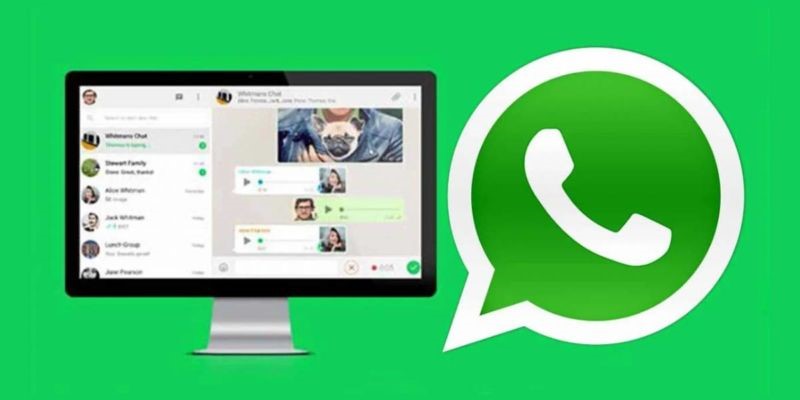
بلاگ کاربرد کامپیوتر در زندگی ، به شما استفاده هایی که میتوان از کامپیوتر داشت و شما از آن بی خبر هستید را معرفی میکند
جمع بندی
همان طور که قبلاً هم گفتیم، بسیاری از افراد، به دلایل مختلف ممکن است تمایل داشته باشند که از واتس اپ بر روی دسکتاپ و کامپیوتر شخصی خود استفاده کنند. استفاده از این اپ پیام رسان محبوب بر روی سیستم شخصی، میتواند امکانات فراوانی را در دسترس کاربران قرار دهد که با توجه به نوع کاربری، برای هر فردی میتواند مناسب باشد.
برای نصب واتس آپ دسکتاپ بدون گوشی بر روی سیستم خود، میتوانید از راههای مختلف اقدام کنید که در این مقاله سعی کردیم بهترین راههای نصب واتس آپ روی کامپیوتر را به شما عزیزان معرفی کنیم. برای آگاهی از روشهای مختلف استفاده از ابزار الکترونیکی دیگر، میتوانید مقالات دیگر از مجموعه مقالات بلاگ وب سایت رسمی بانی نو را مطالعه کنید. شاید وسیله الکترونیکی که از آن استفاده میکنید، کاربردهای دیگر و دسترسیهای راحتتری را نیز شامل شود و شما از آن، بی اطلاع باشید.
سوالات متداول




